基本复印操作
1
放置文档。放置文档

2
按  并轻触 <复印>。
并轻触 <复印>。
 并轻触 <复印>。
并轻触 <复印>。
3
 对于 imageRUNNER 2206AD / 2206i / 2206N:
对于 imageRUNNER 2206AD / 2206i / 2206N:
使用数字键输入份数。
从 1 至 999 输入数量。
按  取消输入的数量。
取消输入的数量。
 取消输入的数量。
取消输入的数量。 对于 imageRUNNER 2206L:
对于 imageRUNNER 2206L:
输入份数。
从 1 至 999 输入数量。
按 <清除> 取消输入的数量。

4
根据需要指定复印设置。
选择设置。各种复印设置

5
按  。
。
 。
。开始复印。
如果要取消复印,请轻触 <取消>  <是>。 取消复印
<是>。 取消复印
 <是>。 取消复印
<是>。 取消复印 在步骤 1 将文档放置在输稿器中时
在步骤 1 将文档放置在输稿器中时
将自动扫描文档。
 在步骤 1 将文档放置在稿台玻璃上时
在步骤 1 将文档放置在稿台玻璃上时
视进行的复印设置而定,复印多份文档时会显示文档尺寸的选择画面。请按照以下步骤操作。
1 | 选择文档尺寸。 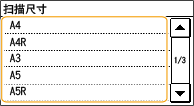 |
2 | 将下一份文档放在稿台玻璃上,然后按  。 。重复此步骤,直至完成扫描整个文档。 |
3 | 轻触 <开始复印>。 |

出现 <纸张尺寸和设置不匹配> 讯息时。
 |
当复印的文档中的文本或图像扩展到页面边缘时文档的边缘可能无法复印。有关扫描页边距的详细信息,请参阅主机。 |
